Programování skriptu Bash je sled spustitelných příkazů, provádění mnoha příkazů najednou, automatizace výkonu úloh a přizpůsobení administrativních úkolů. Obecně platí, že všichni uživatelé systému Linux se musí seznámit se základními znalostmi programování bash skriptů kvůli důležitosti, kterou nabízí.
Efektivní interakce s příkazovým řádkem patří mezi základní aspekty, které poskytuje skriptování bash. To znamená, že uživatel může efektivně spouštět spustitelné příkazy. To snižuje stres z nutnosti provádět úkoly ručně.
35 Příkladů skriptu Bash
Tento článek vás provede základními základy, které potřebujete vědět, abyste mohli začít se skriptováním bash. Podívejme se na 35 příkladů skriptu Bash:
1. První Bash program
Chcete-li spustit soubor bash, musíte jej spustit spuštěním příkazu terminálu. Například pokud spustíme „Hello World“ v našem terminálu, výstup, který dostaneme, bude „Hello World.“

Chcete-li vytvořit soubor bash, můžete použít libovolný textový editor nainstalovaný ve vašem operačním systému. V tomto případě použijeme pro vytvoření souboru nano editor. Pojmenujme náš soubor „Nejprve.ona. Proveďte příkaz pomocí následujícího příkazu:
nano první.sh
Před uložením souboru přidejte do souboru následující bash skript.
#!/ bin / bash echo „Hello World“
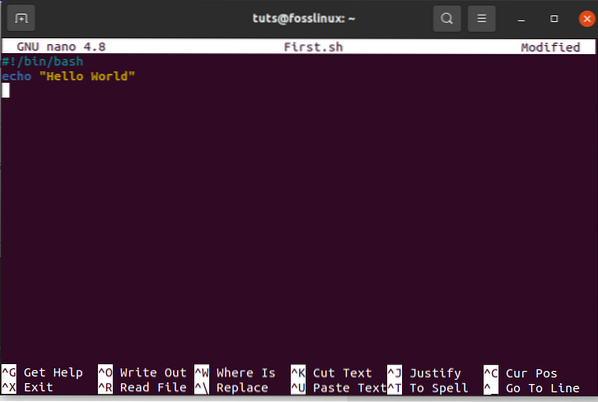
Existují různé způsoby spouštění příkazů bash. Například níže jsou dva odlišné příklady provádění bash.
./První.sh
Případně můžete použít příkaz níže:
chmod a + x první.sh ./První.sh
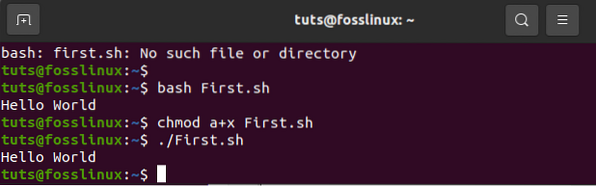
2. Echo příkazy
echo příkazy mají četné možnosti výběru. Například ve výchozím nastavení je přidání nového řádku, pokud použijete příkaz 'echo' bez jakékoli jiné možnosti. Případně můžete použít „-n“ k tisku libovolného textu bez nového řádku. K odstranění znaků zpětného lomítka z daného výstupu použijte příkaz '-e'. Chcete-li to demonstrovat, vytvořte soubor bash s názvem 'echo_example.ona. Poté přidejte níže uvedený skript
#!/ bin / bash Echo „tisk textu s novým řádkem“ Echo -n „tisk textu bez nového řádku“ Echo -e „\ nOdstranění \ t zpětného lomítka \ t znaků \
Po přidání skriptu proveďte soubor pomocí níže uvedeného příkazu:
bash echo_example.sh
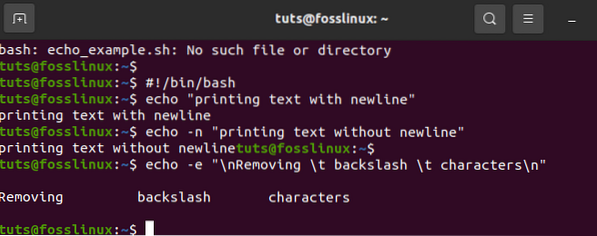
3. Použití komentáře
Při používání komentářů používáme symbol „#“ k přidání jednoho řádku komentáře v bash skriptování. Zde vytvoříte nový soubor s jednoduchým názvem, například „comment_example“. Zahrňte skript s jediným komentářem, jako je příklad zobrazený níže.
#!/ bin / bash # Přidejte dvě hodnoty ((součet 30 + 20))
# poté vytiskněte výsledek echo $ sum
spusťte soubor pomocí příkazového řádku bash
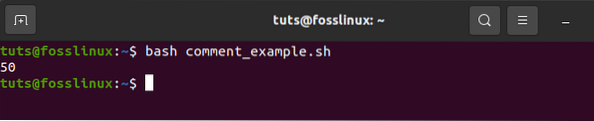
4. Víceřádkový komentář
V bash je víceřádkový komentář použitelný různými způsoby. Chcete-li to dokázat, vytvořte nový bash s názvem, příklad víceřádkového komentáře.sh ', poté přidejte symboly skriptů': 'a „“ pro přidání víceřádkového komentáře do skriptu. Následující příklad provede čtverec 2.
#!bin / bash: 'Skript napsaný níže se používá k výpočtu druhé mocniny 2' ((area = 2 * 2)) echo $ area spusťte soubor pomocí příkazového řádku bash
bash víceřádkový komentář-příklad.sh

5. Zatímco Loop
Pro snadné pochopení tohoto bash skriptu vytvořte soubor s názvem 'while_sample.ona. Smyčka while se před ukončením procesu opakuje pětkrát. Během opakování zvyšuje proměnná count počet v každém kroku o 1 až do pátého okamžiku, kdy se smyčka zastaví.
#!/ bin / bash valid = True count = 1 while [$ valid] do echo $ count if [$ count -eq 5]; poté break fi ((count ++)) hotovo
spusťte soubor pomocí příkazového řádku bash
bash while_example.sh
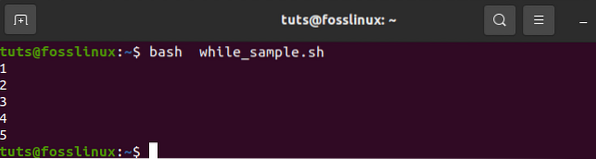
6. Pro smyčku
Podívejte se na následující příklad smyčky. Po vytvoření souboru s názvem 'for_sample.sh ', přidejte skript pomocí' for loop '. K tomuto procesu dojde znovu 12krát. Poté zobrazí pole v jednom řádku, jak je znázorněno níže;
#!/ bin / bash pro ((counter = 10; counter> 0; counter--)) do echo -n "$ counter" done printf "\ n"
Spusťte příkaz spuštěním níže uvedeného kódu
bash for_sample.sh

7. Získejte vstup uživatele
Abychom získali vstup uživatele z bash, použijeme příkaz 'read'. Podle níže uvedených jednoduchých kroků dosáhnete očekávaných výsledků. Nejprve vytvořte soubor s názvem 'user_feedin.sh 'a zahrňte níže uvedený skript, abyste získali vstup uživatele. Jedna hodnota bude převzata a zobrazena kombinací dalších hodnot řetězce. Jak je uvedeno níže,
#!/ bin / bash echo "Zadejte své jméno" přečíst jméno echo "Vítejte $ name ve FossLinuxu"
spusťte soubor pomocí příkazového řádku bash
bash user_feedin.sh
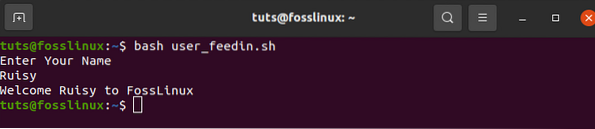
8. Pokud prohlášení
Příkaz if je používán více i jednou podmínkou. Definice „if“ a „fi“ se používají před a po příkazu if. Abychom snadno porozuměli příkazu if v bash, použijeme příklad. Vytvořte soubor s názvem 'example_if.ona.
Například číslu 4 je přiřazena proměnná.„Pokud je číslo dělitelné 2, pak bude výstup„ je dělitelné 2 “; v opačném případě, pokud číslo není dělitelné 2, bude výsledkem „není dělitelné 2“. Znak „-lt“ se v tomto případě používá pro účely srovnání. Další funkcí porovnání je '-eq.'-Ne', na druhé straně, se používá k zobrazení nerovnosti, zatímco '-gt' ukazuje, zda je hodnota významnější v bash skriptu.
#!/ bin / bash s = 4, pokud [$ s / 2]; potom echo „Není dělitelné 2“, jiné echo „Je dělitelné 2“ fi
spusťte soubor pomocí příkazového řádku bash
bash example_if.sh

9. Použití příkazu if spolu s logikou AND
S příkazem if lze použít různé logické podmínky, kdykoli existují dvě nebo více podmínek. Následující příklad ukazuje, jak se logika „AND“ používá při definování více podmínek v příkazu if. Symboly „&&“ představují logiku „AND“ v bash skriptu. Vytvořte soubor s názvem „if_plus_AND.ona.
V tomto příkladu budou proměnné uživatelského jména a hesla zadané uživatelem porovnány s adresářem „main“ a „users“, aby se zjistilo, zda se shodují. Pokud ano, proces bude úspěšný, a jako výstup se tedy zobrazí „valid-user“. Jinak, pokud se neshodují, bude výsledkem „neplatný uživatel.“
!/ bin / bash
echo "vstupní uživatelské jméno" číst uživatelské jméno echo "vstupní heslo" číst heslo
if [[($ username == "main" && $ password == "users")]]; potom ozvěna „platný uživatel“ jinak ozvěna „neplatný uživatel“ fi
Spusťte soubor pomocí příkazového řádku bash
bash if_plus_AND.sh
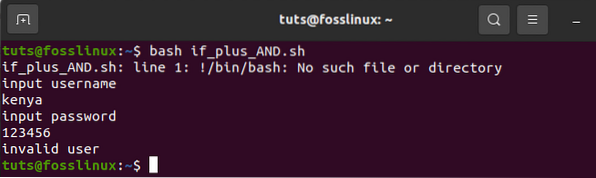
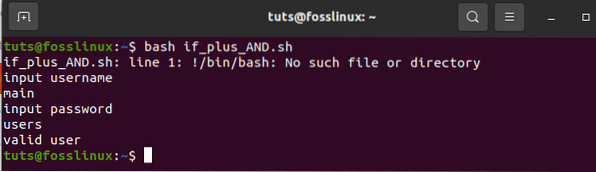
První příklad ukazuje selhání ověřování, protože zadaný uživatel se neshoduje s hlavními poli.
Druhé příklady ukazují úspěšnou autentizaci, protože zadaná pole se shodovala s hlavními poli.
10. Použijte příkaz if s logikou OR
Pokud používáte funkci OR s funkcí if, zobrazí se '||' je použit symbol. Abychom to prokázali, vytvoříme soubor s názvem „if_with_OR.sh 'pro kontrolu použití logiky OR v příkazu IF. Vezměte instanci hodnoty, která je přiřazena dvěma číslům (10 nebo 40). Pokud uživatel zadá kterékoli z daných čísel, bude výstup systému „Dobře přehrávaný“; v opačném případě bude zobrazen výsledek „Je nám líto, selhal jste.„Pokud prozkoumáte tento příklad, všimnete si, že hodnota s je generována od uživatele.
#!/ bin / bash echo "Zadejte libovolné číslo" čte s if [[($ s -eq 10 || $ n -eq 40)]] potom echo "Well Played" else echo "Sorry, You Failed" fi
spusťte soubor pomocí příkazového řádku bash
bash if_with_OR.sh
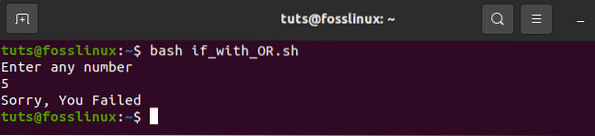
Jak je uvedeno ve výše uvedeném příkladu, 5 se nerovná 10 nebo 40. Proto se na výstupu zobrazí „Je nám líto, selhalo“
Na výše uvedeném obrázku byl uživatel vyzván k zadání libovolného čísla a vybral 10 a daný výstup je „dobře přehrávaný“, protože 10 == 10
11. Použití příkazu else if
Mnoho podmíněných příkazů je téměř stejných navzdory zvoleným programovacím jazykům. V programování bash je však použití podmínky „else if“ trochu jiné. V bash se místo podmínky if používá Elif. Vytvoříme soubor s názvem 'elseif_instance.přidejte bash skript pro demonstrační účely.
echo „Zadejte své šťastné číslo“ přečtěte n if [$ n -ek 50]; pak ozvěna „Vyhráli jste první bravo!!!!„elif [$ n -eq 100]; pak echo“ Vyhráli jste 2. gratulace!!!!„elif [$ n -eq 500]; pak echo“ Vyhráli jste 3. gratulace!!!!„else echo“ „Promiň, musíš to dál zkoušet, kamaráde“ fi
Spusťte soubor pomocí příkazového řádku bash
Bash elseif_instance.sh

Výše uvedené zobrazení zobrazuje tři instance provedené programem bash.
12. prohlášení o případu
Slyšeli jste někdy o prohlášení „if-elseif-else“? Pokud ne, nebojte se, protože to bude zahrnuto zde. Příkaz Case se používá jako náhrada příkazu if-elseif-else. 'Case' a 'esac' vymezují počáteční a koncový blok při použití tohoto příkazu. Pro další rozpracování bude příklad velmi užitečný. Vytvořte soubor s názvem 'case_example.ona. Poté zahrňte níže uvedený skript. Poté se podívejte na výstup a porovnejte jej s předchozím. Všimnete si, že výsledky příkazů case i if-elseif-else jsou stejné.
#!/ bin / bash echo "Zadejte své šťastné číslo" čte případ $ s za 50) echo echo "Vyhráli jste první bravo!!!!";; 100) echo" Vyhráli jste 2. gratulace!!!!";; 500) echo" Vyhráli jste 3. gratulace ";; *) echo" Omlouvám se, musíte dál zkoušet kamaráda ";; esac
spusťte soubor pomocí příkazového řádku bash
bash case_example.sh
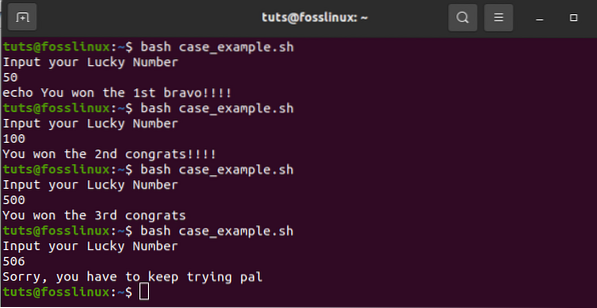
13. Získávání argumentů z příkazového řádku
Bash skript může napodobit, jak ostatní programovací jazyky získávají vstupy z příkazového řádku. Podívejte se na instanci, kde se proměnné $ 1 a $ 3 používají k procházení prvního a třetího argumentu příkazového řádku. Pro další rozpracování vytvořme soubor s názvem 'příkazový řádek.sh 'a zahrňte níže uvedený skript. Nakonec je výstupem vytištění celkového počtu argumentů přečtených skriptem.
#!/ bin / bash echo "Celkem argumentů: $ #" echo "1. argument = $ 1" echo "3. argument = $ 3"
Spusťte soubor pomocí příkazového řádku bash
bash příkazový řádek.Webové stránky sh Foss Linux
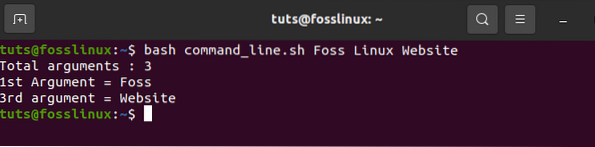
14. Získejte argumenty z příkazového řádku se jmény
Tato část ukazuje, jak číst argumenty příkazového řádku, které obsahují názvy. Chcete-li to provést, vytvořte soubor s názvem 'command_line_names.ona. Poté přidejte kód se dvěma argumenty: A, B, který má číst skript, a vypočítat součet A a B.
#!/ bin / bash pro arg v "$ @" do index = $ (echo $ arg | cut -f1 -d =) val = $ (echo $ arg | cut -f2 -d =) případ $ index v A) a = $ val ;;
B) b = $ val ;;
*) esac hotovo ((result = a + b)) echo "A + B = $ result"
Provedení příkazem bash. Níže uvedený kód je kombinací dvou argumentů příkazového řádku.
bash jména_příkazových_řádků.sh A = 10 B = 16

15. Integrované proměnné řetězce
Bash má některé významné výhody, které pomáhají programátorovi rychle plnit úkoly. Integrace řetězcových proměnných je kombinací dvou nebo více proměnných. Chcete-li to prokázat, vytvořte soubor s názvem 'string_combination.ona. Poté přidejte níže uvedený skript a podívejte se, jak můžete integrovat řetězcové proměnné tak, že umístíte proměnné dohromady pomocí operátoru '+'.
#!/ bin / bash stringA = "Foss" stringB = "Linux" echo "$ stringA $ stringB" stringC = $ stringA + $ stringB stringC + = "má nejlepší online výukové programy" echo $ stringC
spusťte soubor pomocí příkazového řádku bash
bash string_combination.sh

16. Jak získat podřetězec řetězce
Bash postrádá vestavěnou funkci ke zkrácení hodnot z datového řetězce, stejně jako ostatní programovací jazyky. Bash vám však umožňuje provádět zkrácení podřetězce jinak, jak ukazuje níže uvedený skript. Vytvořte soubor s názvem „substring_example.ona. V tomto případě hodnota 7 ukazuje protruzní bod podřetězce, zatímco 6 ukazuje celkovou délku podřetězce.
#!/ bin / bash Str = "Připojte se k blogu FossLinux" subStr = $ Str: 4: 9 echo $ subStr
Provedení příkazem bash
bash substring_example.sh
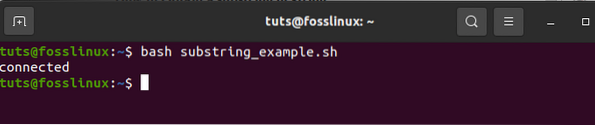
17. Sčítání dvou čísel
Bash podporuje aritmetické operace různými a složitými způsoby. Chcete-li zobrazit komplexní výhody bash, uděláte součet dvou celých čísel pomocí dvojitých závorek, jak je znázorněno níže. Nejprve vytvoříte soubor s názvem 'sum_numbers.sh 'pomocí níže uvedeného kódu. Funkce vyzve uživatele k zadání první číslice, potom druhé číslice a nakonec vytiskne výsledek, který spočítá dvě celá čísla uživatele.
#!/ bin / bash echo "vstup první číslice 1" čtení echo "vstupní číslice 2" čtení b ((součet = a + b)) echo "výsledek = $ součet"
Spusťte soubor pomocí příkazového řádku bash
bash sum_numbers.sh
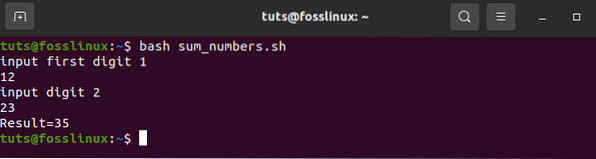
18. vytváření funkcí
Bash skriptování umožňuje uživateli vytvořit funkci a volat stejnou funkci. To bylo prokázáno v níže uvedeném příkladu. Vytvořte soubor s názvem 'function_example.sh 'a zadejte osnovu kódu do vzorku. Zde vyberete libovolnou funkci náhodně podle názvu, aniž byste zadali jakýkoli druh hranatých závorek bash.
#!/ bin / bash funkce x () echo 'I love fosslinux'
X
Spusťte soubor pomocí níže uvedeného příkazového řádku;
bash function_example.sh

19. Vytvoření funkčnosti pomocí parametrů
V programování bash můžete použít parametry ve funkci pomocí jiných proměnných. Volejte první hodnotu $ 1 a druhou hodnotu $ 2 v instanci, kde jsou obě hodnoty volány současně s funkcí pro čtení hodnot. Chcete-li to zjistit, vytvoříte soubor s názvem 'function_parameter.ona. Najdeme oblast obdélníku 'Rectangle_Area' pomocí daných parametrů.
#!/ bin / bash Rectangle_Area () area = $ (($ 1 * $ 2)) echo "Area is: $ area" Rectangle_Area 15 25
Spusťte soubor příkazem bash.
bash parametr_parametru.sh
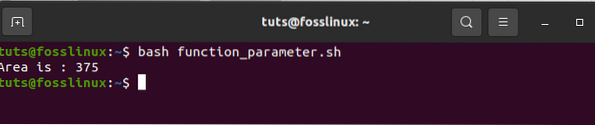
20. Předáním vrácení hodnoty z funkce
Při řešení vracejících se hodnot v programování bash má bash vestavěnou funkci, která umožňuje předávání číselných a řetězcových hodnot. Následující příklad ukazuje předávání řetězcových hodnot ve funkci. Vytvoříte soubor s názvem 'function_return.sh 'a pro snadnější pochopení uveďte níže uvedený kód. Funkce grow () vrací hodnotu řetězce do proměnné, která později odešle výsledky integrovaného řetězce.
#!/ bin / bash funkce pozdrav () str = "Dobré ráno, $ fname" echo $ str echo "Zadejte své jméno" číst fname val = $ (pozdrav) echo "Návratová hodnota funkce je $ val"
Spusťte soubor pomocí příkazového řádku bash
bash function_return.sh

21. Vytvořit adresář
'Mkdir' je příkaz používaný k vytvoření nového adresáře. Tento příkaz znamená 'vytvořit adresář'. Vytvořte soubor s názvem 'make_directory.ona. Poté zadejte kód, který vytvoří nový adresář. Bash pro vás vytvoří nový adresář.
#!/ bin / bash echo "Zadejte nový název adresáře" číst newdir 'mkdir $ newdir'
Spusťte soubor pomocí příkazového řádku bash
bash make_directory.sh
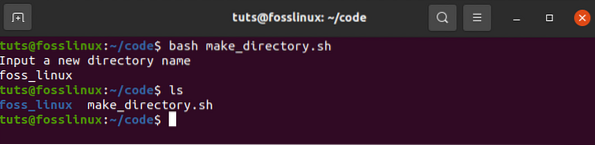
22. Vytvoření adresáře kontrolou jeho existence
'-d' je příkaz, který pomáhá uživateli zkontrolovat existující adresář v aktuálním umístění počítače nebo ne. To zabrání jednomu v provedení příkazu 'mkdir', pokud si nejste jisti, zda tam adresář je nebo ne. Pro demonstraci vytvořte soubor s názvem 'directory_exists.sh 'a přidejte níže napsaný kód, abyste zkontrolovali, zda existuje jakýkoli adresář.
#!/ bin / bash echo "Zadání nového názvu adresáře" číst ndir pokud [-d "$ ndir"] pak echo "Zadaný adresář existuje" else 'mkdir $ ndir'echo "Adresář vytvořen" fi
Provedení příkazem bash.
Bash adresář_existuje.sh
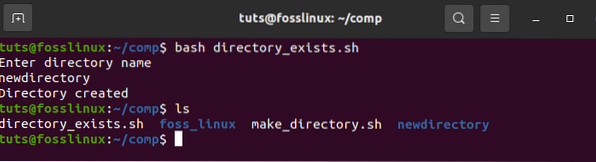
23. Čtení souboru
Bash má funkci opakování, která uživateli pomáhá číst jakýkoli soubor. Zde ukážeme nejjednodušší způsob, jak pochopit. Uděláme to vytvořením ukázkového souboru s názvem 'read_file.sh 'a přidejte níže uvedený kód k určení existujícího souboru s názvem' langeages.txt.''
#!/ bin / bash file = "jazyky.txt "při čtení řádku; udělat echo $ řádek hotový < $file
Spusťte soubor pomocí příkazového řádku bash
bash read_file.sh
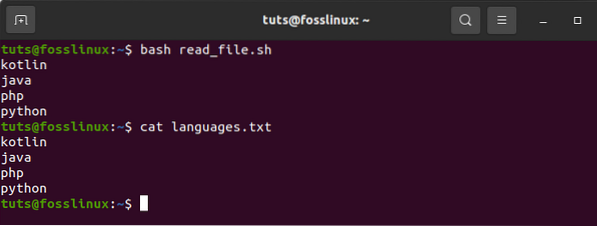
Zkontrolovat původní obsah jazyků.txt, spusťte příkaz níže.
kočičí jazyky.txt
24. Mazání souborů
V programování bash se příkaz 'rm' používá k odstranění nebo odstranění souborů. Soubor odstraníme pomocí příkazu 'rm'. Nejprve vytvořte soubor s názvem 'delete_file.ona. Poté použijte níže zvýrazněný kód k vytvoření původního názvu souboru uživatele a jeho odebrání. Příkaz '-i' je užitečný, protože umožňuje uživatelům soubor smazat.
#!/ bin / bash echo "Vložit název souboru k odstranění" číst název souboru rm -i $ název souboru
Spusťte soubor pomocí příkazového řádku bash.
bash delete_file.sh
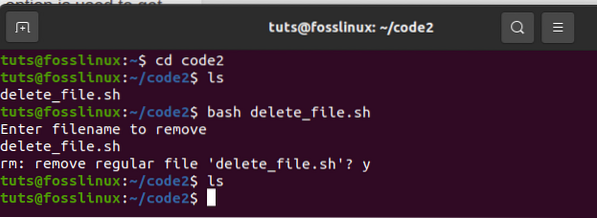
25. Přidat nebo přidat do souboru
S existujícím souborem má bash operátor '>>', který umožňuje připojení nových dat do souboru. Chcete-li to otestovat, vytvořte soubor s názvem 'add_file.ona. Pak přidejte kód, který přidá data na konec aktuálního souboru. Přidejte k řetězcům následující řetězec „Study angular“.txt 'soubor po spuštění bash skriptu.
#!/ bin / bash echo "Před přidáním souboru" jazyky koček.txt echo "Studium hranatých" >> jazyků.txt echo "Po přidání souboru" kočičí jazyky.txt
Spuštění příkazem bash.
bash add_file.sh
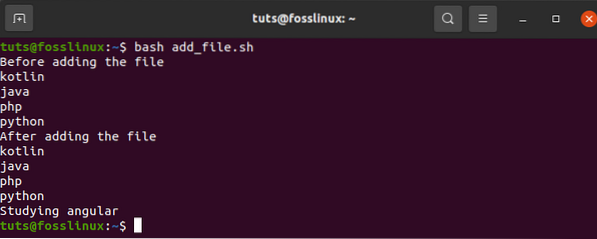
26. Testování existence souboru
Bash má skvělé uživatelské funkce, díky nimž je uživatelsky přívětivý. V této části uvidíme funkce, které vám dávají možnost zkontrolovat, zda konkrétní soubor existuje či nikoli. Příkazy „-e“ nebo „-f“ nám pomohou zkontrolovat, zda soubor existuje či nikoli. Chcete-li to otestovat, vytvořte soubor s názvem 'file_exist.sh ', pak přidejte kód níže. V tomto testu bude název souboru předán z příkazového řádku.
#!/ bin / bash název souboru = $ 1 pokud [-f "$ název souboru"]; potom ozvěna "Soubor existuje", jiná ozvěna "Soubor neexistuje" fi
Spuštěním níže zobrazených příkazů potvrďte existenci souborů. V tomto příkladu jazyky.Soubor txt je k dispozici, zatímco jazyky1.Soubor txt neexistuje.
Je to bash file_exist.sh jazyky.txt bash file_exist.sh jazyky1.txt
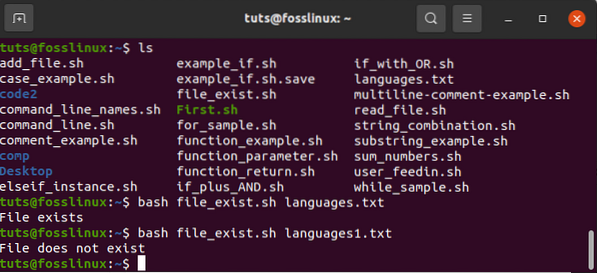
Tyto příkazy se používají ke kontrole, zda hledaný soubor existuje nebo neexistuje. Například v tomto příkladu jazyky.Soubor txt existuje, zatímco jazyky1.txt neexistuje.
27. Poslat e-mailem
Příkazy 'mail' nebo 'sendmail' v bash skriptu se používají k odesílání e-mailů. Tyto příkazy budou fungovat efektivně po instalaci všech potřebných balíčků. Pro demonstrační účely vytvořte soubor s názvem 'mail_example.ona. K odeslání zamýšleného e-mailu použijte kódy zvýrazněné níže.
#!/ bin / bash Recipient = ”příklad fosslinux @.com ”Předmět =” dotazy ”Zpráva =” Potřebujete cokoli z blogu fosslinux?”'Mail -s $ Předmět $ Příjemce <<< $Message'
Spusťte soubor příkazem bash.
bash mail_example.sh
28. Analyzovat aktuální datum
Bash má funkci, která umožňuje analyzovat hodnoty data a času, na které se v této části zaměříme. Bash vám umožňuje získat aktuální datum a čas pomocí příkazu 'date'. „S“, „d“, „M“, „m“, „Y“ a „H“ jsou hodnoty používané k analýze data a času. Vytvořte soubor s názvem 'date_parse.sh 'a přidejte kód, který odpojí hodnoty měsíce, roku, dne, hodiny, minut a sekund.
#!/ bin / bash Year = "date +% Y" Month = "date +% m" Day = "date +% d" Hour = "date +% H" Minute = "date +% M" Second = "date +% S "echo 'date' echo" Aktuální datum je: $ Den - $ Měsíc - $ Rok "echo" Aktuální čas je: $ Hodina: $ Minuta: $ Druhá "
Spusťte soubor příkazem bash.
bash date_parse.sh

29. Příkaz Wait
Linux OS má vestavěnou příkazovou funkci, která čeká na dokončení jakéhokoli spuštěného procesu pomocí zvláštního ID k dokončení konkrétní přiřazené úlohy. Proto pokud není k dispozici žádné ID úlohy, čeká příkaz čekání na dokončení všech sekundárních cyklů, než se vrátí zpět. Vytvořte soubor s názvem „wait_example.sh 'a přidejte níže uvedený skript k provedení.
#!/ bin / bash echo "Čekající příkaz" & process_id = $! čekat $ process_id echo "Ukončeno se stavem $?"
Spusťte soubor pomocí příkazu bash.
bash wait_example.sh
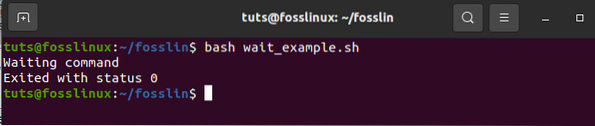
30. Příkaz spánku
Příkaz spánku pomáhá uživateli pozastavit probíhající úkol po určitou dobu. Poskytuje vám možnost zpoždění nebo zastavení / pozastavení na hodiny, minuty, sekundy nebo dny. Pro ilustraci vytvořte soubor a pojmenujte jej 'sleep_examples.sh ', poté spusťte níže uvedený skript.
Cílem tohoto příkladu je odložit úkol přibližně 8 sekund po provedení.
#!/ bin / bash
ozvěna „Buďte trpěliví po dobu 8 sekund“ spánek 8 ozvěna „dokončeno“
Spusťte soubor pomocí příkazu bash
bash sleep_examples.sh
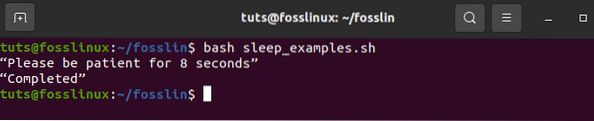
31. Operátor AND
Tento operátor umožňuje systému zkontrolovat, zda bylo splněno více podmínek. To znamená, že pro správné provedení musí být splněny všechny podmínky oddělené operátorem AND. Kromě toho se operátor „&&“ používá k označení „AND“. Chcete-li to zjistit, podívejte se na níže uvedený příklad. Nejprve vytvořte soubor s názvem And_operator.potom jej spusťte pomocí příkazového řádku bash.
#!/ bin / bash echo -n "Zadejte číslo:" číst num
if [[($ num -lt 20) && ($ num% 2 -eq 0)]]; potom ozvěna „Je to sudé číslo“, jiná ozvěna „Je to liché číslo“ fi
Spusťte soubor pomocí příkazového řádku bash
bash And_operator.sh
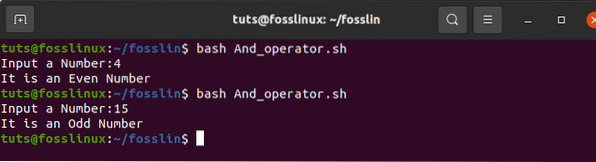
32. Operátor NEBO
Jedná se o skvělý bash skriptovací konstrukt, který pomáhá při vytváření složité logiky ve skriptech. Tato konstrukce funguje mírně odlišně než operátor 'AND', protože vrací true vždy, když je výsledek operandů true. Na druhou stranu operátor 'nebo' vrátí hodnotu false pouze tehdy, když jsou oba operandy nepravdivé. Pro další rozpracování zkontrolujte níže uvedený vzorek. Chcete-li se dozvědět více o této konstrukci, vytvořte soubor s názvem 'OR_operator.sh 'a dokončit jeho provedení pomocí příkazového řádku.
#!/ bin / bash
echo -n "Zadejte libovolné číslo:" číst n
if [[($ n -eq 5 || $ n -eq 30)]], pak ozvěna „Vyhráli jste“, jiná ozvěna „Prohráli jste!„fi
Spuštění příkazového řádku pomocí bash
bash OR_operator.sh
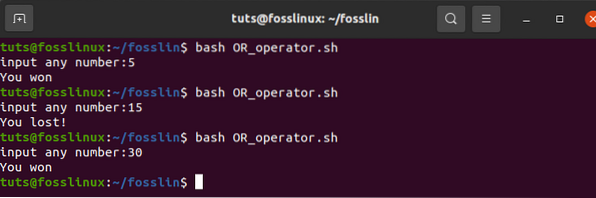
33. Přepínací konstrukce
Konstrukce Switch je použitelná v situacích, kdy jsou potřeba vnořené podmínky. Níže uvedený příklad poskytuje podrobný přehled. Vytvořte soubor s názvem 'switch_construct.ona. Poté spusťte soubor pomocí příkazového řádku bash
#!/ bin / bash echo -n "Zadejte číslo:" načíst číslo případ $ number v 50) echo "Fifty!!";; 100) echo" Double fifty!!";; *) echo" Ani 100, ani 200 ";; esac
Spusťte soubor pomocí příkazového řádku bash
bash switch_construct.sh
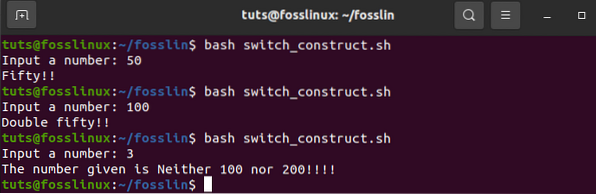
34. Zřetězení řetězců
Díky pokročilým schopnostem pohodlí umožňuje bash snadnou implementaci zřetězeného řetězce. Toto bylo zjednodušeno níže uvedeným příkladem. Pro demonstrační účely vytvořte soubor s názvem 'concatenating_strings.sh 'a spusťte soubor v příkazovém řádku bash. Získáte výstup podobný tomuto níže.
#!/ bin / bash string1 = "FossLinux" string2 = "Blogsite" string = $ string1 $ string2 echo "$ string je skvělý zdroj pro uživatele Linuxu k vyhledání příslušných návodů."
Spusťte soubor příkazem bash
bash concatenating_strings

35. Krájení strun
Řezací řetězec odkazuje na zmenšení částí řetězce. Na rozdíl od mnoha programovacích jazyků, které nabízejí zkrácení řetězců, bash tuto funkci neposkytuje. Níže je uveden příklad, který vám umožní nahlédnout do toho, o čem mluvíme. Nejprve vytvořte soubor s názvem 'slicing_strings.ona. Poté spusťte vytvořený řezací soubor pomocí příkazového řádku bash.
#!/ bin / bash Str = "Studujte chytré příkazy pomocí fosslinuxu" subStr = $ Str: 0: 20 echo $ subStr
Výstup ve výše uvedeném skriptu by měl být „Studujte inteligentní příkazy.„Rozšíření v parametru má vzorec VAR_NAME: S: L). v tomto vzorci S ukazuje počáteční pozici, zatímco L označuje délku.
bash slicing_strings.sh

Závěr
Tento článek pojednává o 35 příkladech skriptu bash, které uživateli dávají různorodý rozsah učení. Pokud jste hledali všestranný článek s příklady bash skriptu, měl by to být váš konečný výběr.
 Phenquestions
Phenquestions



